设置和探索 Django 的管理面板
来源:dev.to
时间:2024-11-07 22:31:13 383浏览 收藏
文章不知道大家是否熟悉?今天我将给大家介绍《设置和探索 Django 的管理面板》,这篇文章主要会讲到等等知识点,如果你在看完本篇文章后,有更好的建议或者发现哪里有问题,希望大家都能积极评论指出,谢谢!希望我们能一起加油进步!
django 的管理面板是最强大且用户友好的快速开发功能之一。在本指南中,我们将逐步从头开始设置 django 项目并探索 django 管理面板。按照以下步骤创建项目,安装 django,并开始使用管理面板。
第 1 步:设置虚拟环境
首先,让我们在工作目录中创建一个虚拟环境。打开终端并运行。
$ python3 -m venv env
接下来,激活虚拟环境:
- 对于 windows:
env\scripts\activate
- 对于 macos/linux:
source env/bin/activate
第 2 步:安装 django
激活虚拟环境后,通过运行安装 django:
pip install django
第 3 步:创建 django 项目
设置虚拟环境并安装django后,创建一个新的django项目:
$ django-admin startproject mysite $ cd mysite
这将创建以下项目结构:
mysite/
manage.py
mysite/
__init__.py
settings.py
urls.py
asgi.py
wsgi.py
第 4 步:创建并连接应用程序
接下来,在 django 项目中创建一个新应用程序。我们将应用程序核心命名为:
$ python3 manage.py startapp core
要将应用程序连接到您的项目,请将其添加到 mysite/settings.py 中的 installed_apps 列表中:
installed_apps = [
'django.contrib.admin',
'django.contrib.auth',
'django.contrib.contenttypes',
'django.contrib.sessions',
'django.contrib.messages',
'django.contrib.staticfiles',
'core', # add this line
]
第 5 步:创建模型
在核心应用程序内,打开 models.py 并定义以下 postand comment 模型:
from django.db import models
class post(models.model):
title = models.charfield(max_length=200)
content = models.textfield()
created_at = models.datetimefield(auto_now_add=true)
updated_at = models.datetimefield(auto_now=true)
def __str__(self):
return self.title
class comment(models.model):
post = models.foreignkey(post, related_name='comments', on_delete=models.cascade)
author = models.charfield(max_length=100)
content = models.textfield()
created_at = models.datetimefield(auto_now_add=true)
def __str__(self):
return f'comment by {self.author} on {self.post}'
第 6 步:应用迁移
定义模型后,运行以下命令来创建迁移并将其应用到数据库:
$ python3 manage.py makemigrations $ python3 manage.py migrate
*第 7 步:在管理面板中注册模型
*
现在模型已经设置完毕,让我们在 django 管理面板中注册它们。打开 core/admin.py 并添加以下代码:
from django.contrib import admin
from .models import post, comment
class commentinline(admin.tabularinline):
model = comment
extra = 1 # allows one extra empty comment form
class postadmin(admin.modeladmin):
list_display = ('title', 'created_at', 'updated_at')
search_fields = ('title',) # adds a search bar for the title field
prepopulated_fields = {'slug': ('title',)} # automatically fills in the slug field
admin.site.register(post, postadmin)
admin.site.register(comment)
第 8 步:创建超级用户
要访问管理面板,您需要创建一个超级用户。运行以下命令:
$ python3 manage.py createsuperuser
系统将提示您输入用户名、电子邮件和密码。输入您所需的凭据:
username: admin email address: admin@gmail.com password: ********** password (again): *********
第 9 步:运行开发服务器
一切就绪后,启动开发服务器:
$ python3 manage.py runserver
第 10 步:探索 django 管理面板
现在,打开浏览器并转到管理 url:http://127.0.0.1:8000/admin/。您应该看到 django 管理员登录屏幕:
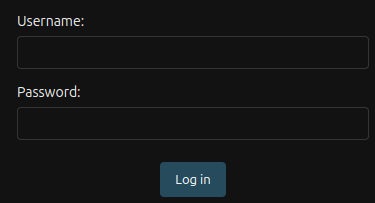
使用您创建的超级用户凭据登录,您将被定向到管理面板:
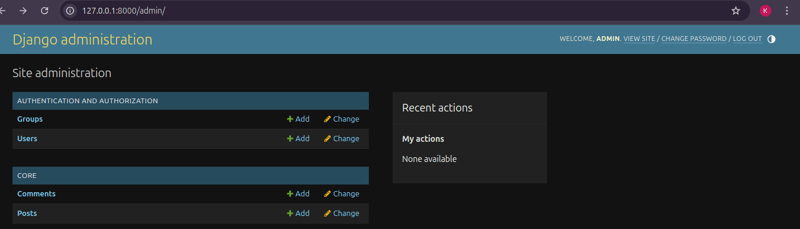
从这里,您可以管理您的模型,查看您的帖子和评论条目,并使用 django 管理界面提供的强大功能。
结论
django 的管理面板可以轻松管理应用程序的模型和数据,而无需从头开始构建自定义界面。无论您是添加新条目、搜索记录还是进行修改,管理面板对于开发人员来说都是一个强大的工具。
更多信息请查看django的官方文档:。
https://docs.djangoproject.com/en/5.1/ref/contrib/admin/
终于介绍完啦!小伙伴们,这篇关于《设置和探索 Django 的管理面板》的介绍应该让你收获多多了吧!欢迎大家收藏或分享给更多需要学习的朋友吧~golang学习网公众号也会发布文章相关知识,快来关注吧!
-
501 收藏
-
501 收藏
-
501 收藏
-
501 收藏
-
501 收藏
-
304 收藏
-
175 收藏
-
243 收藏
-
321 收藏
-
490 收藏
-
234 收藏
-
441 收藏
-
242 收藏
-
317 收藏
-
270 收藏
-
422 收藏
-
384 收藏
-

- 前端进阶之JavaScript设计模式
- 设计模式是开发人员在软件开发过程中面临一般问题时的解决方案,代表了最佳的实践。本课程的主打内容包括JS常见设计模式以及具体应用场景,打造一站式知识长龙服务,适合有JS基础的同学学习。
- 立即学习 543次学习
-

- GO语言核心编程课程
- 本课程采用真实案例,全面具体可落地,从理论到实践,一步一步将GO核心编程技术、编程思想、底层实现融会贯通,使学习者贴近时代脉搏,做IT互联网时代的弄潮儿。
- 立即学习 516次学习
-

- 简单聊聊mysql8与网络通信
- 如有问题加微信:Le-studyg;在课程中,我们将首先介绍MySQL8的新特性,包括性能优化、安全增强、新数据类型等,帮助学生快速熟悉MySQL8的最新功能。接着,我们将深入解析MySQL的网络通信机制,包括协议、连接管理、数据传输等,让
- 立即学习 500次学习
-

- JavaScript正则表达式基础与实战
- 在任何一门编程语言中,正则表达式,都是一项重要的知识,它提供了高效的字符串匹配与捕获机制,可以极大的简化程序设计。
- 立即学习 487次学习
-

- 从零制作响应式网站—Grid布局
- 本系列教程将展示从零制作一个假想的网络科技公司官网,分为导航,轮播,关于我们,成功案例,服务流程,团队介绍,数据部分,公司动态,底部信息等内容区块。网站整体采用CSSGrid布局,支持响应式,有流畅过渡和展现动画。
- 立即学习 485次学习
